La caméra frontale de l’iPhone ne fonctionne pas : solution
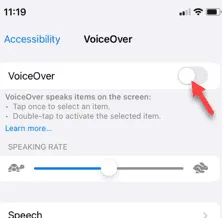
Vous essayez de prendre le selfie parfait, mais la caméra frontale de votre iPhone ne fonctionne pas ? Ne vous inquiétez pas. Il existe de nombreuses solutions pour réparer la caméra frontale de l’iPhone. Commencez par quelques solutions de contournement de base, et si la caméra ne vous permet toujours pas de l’utiliser, vous pouvez suivre le reste des solutions pour résoudre le problème.
Correction 1 – Forcer la fermeture de l’application Appareil photo
Fermez l’application Appareil photo de force.
Étape 1 – Ouvrez l’ application Appareil photo , si vous l’avez déjà fermée.
Étape 2 – Maintenant, faites simplement glisser votre doigt vers le haut depuis le coin inférieur gauche.
Étape 3 – Faites simplement glisser l’ instance de l’application Appareil photo pour la forcer à se fermer.
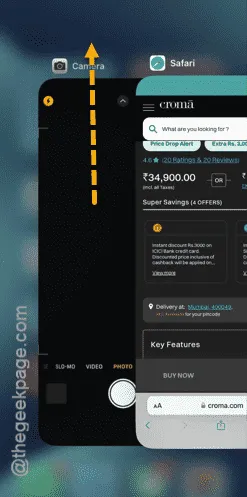
Ouvrez l’application Appareil photo plus tard et essayez de prendre un selfie.
Si la caméra frontale ne fonctionne toujours pas, la désactivation de la fonction de voix off peut résoudre le problème.
Correction 2 – Désactiver les fonctions de voix off
La fonction Voice-over, l’une des fonctionnalités d’accessibilité, peut restreindre les fonctions appropriées de l’appareil photo de l’iPhone.
Étape 1 – Accédez aux paramètres de l’iPhone et ouvrez l’onglet « Accessibilité ».
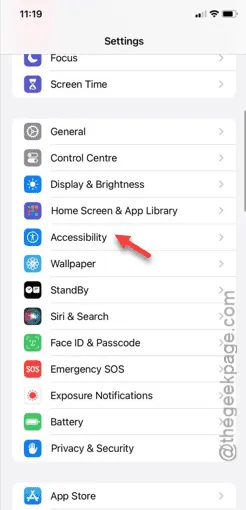
Étape 2 – Vous trouverez les paramètres « VoiceOver » en haut. Ouvrez-les.
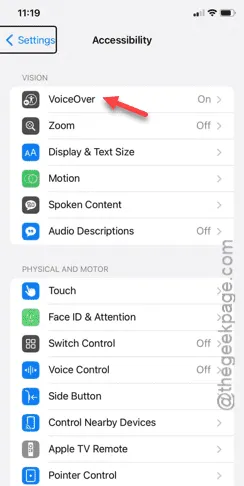
Étape 3 – Désactivez les paramètres « VoiceOver ».
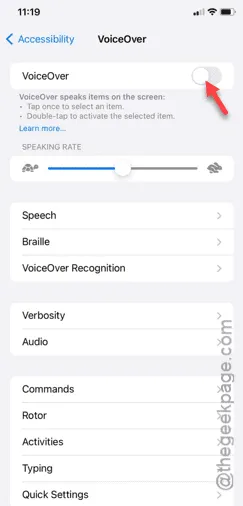
D’autres messages d’avertissement et d’avertissement s’afficheront. Ignorez-les et terminez le processus de désactivation de la fonction VoiceOver.
Une fois cela fait, vérifiez à nouveau la caméra frontale.
Vérifiez si cela fonctionne.
Correction 3 – Exécutez les étapes de redémarrage forcé
La procédure de redémarrage forcé peut être utile pour résoudre ce problème de caméra frontale.
Étape 1 – Fermez toutes les applications, y compris l’application Appareil photo.
Étape 2 – Commencez par appuyer une fois sur le bouton Volume + .
Étape 3 – Ensuite, vous devez faire la même chose avec le bouton Volume également.
Étape 4 – Il s’agit de l’étape finale et la plus importante. Il vous suffit d’appuyer sur le bouton d’alimentation et de le maintenir enfoncé pendant au moins 20 secondes.
Ignorez les invites à l’écran et laissez l’iPhone redémarrer.
Lorsque l’iPhone redémarre, essayez d’utiliser la caméra frontale.
Cette fois, ça marchera à coup sûr.
Correction 4 – Réinitialiser tous les paramètres par défaut
Vous devez réinitialiser l’iPhone au mode par défaut.
Étape 1 – Déverrouillez votre iPhone et ouvrez les Paramètres .
Étape 2 – Plus tard, allez à ce point –
General > Transfer or reset iPhone
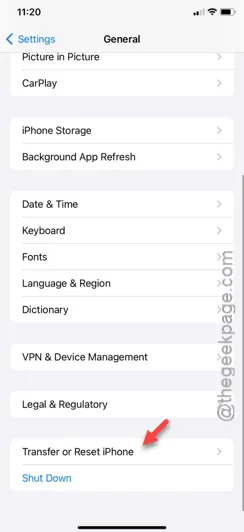
Étape 3 – Après avoir atteint ce point, ouvrez la fonction « Réinitialiser ».
Étape 4 – Cette fois, appuyez sur le bouton « Réinitialiser tous les paramètres ».

Suivez les étapes habituelles et confirmez l’étape de réinitialisation finale.
La caméra frontale sera fonctionnelle une fois le processus de réinitialisation terminé. Voyez si cela fonctionne !



Laisser un commentaire